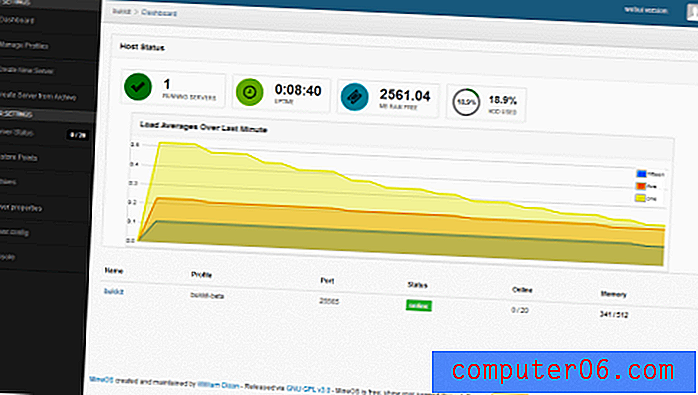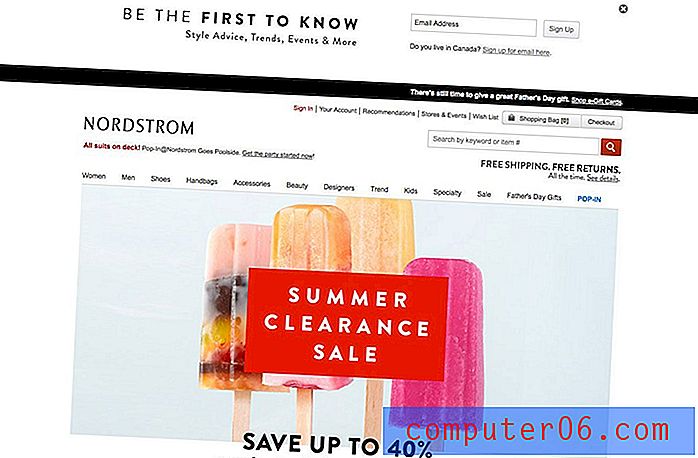Kuidas lõpetada iPhone'i kaamerate rullide lisamine iCloudi varukoopiatesse
Varundamiste lubamine oma iPhone'is on oluline juhul, kui teie telefon on kunagi kahjustatud või kadunud. Võite seadme varundada oma arvutis iTunesi kaudu või luua automaatseid varukoopiaid iCloudi. ICloudi meetod on kõige lihtsam variant, kuid võib-olla pole teie iCloudi-kontol piisavalt ruumi, kui te ei telli tellimust rohkema talletusruumi jaoks.
Kui te ei soovi täiendavat salvestusruumi osta ja teil pole ruumi, peate kohandama oma iPhone'i loodud varukoopiaid. Kaamera rull on varukoopiatest hõlpsam eemaldatav üksus, kuna tavaliselt moodustab see kõige suurema osa varufailist. Teie iPhone'i piltide varundamine on hõlpsaks teinud mitmed kolmandate osapoolte valikud, näiteks Dropbox, Amazon Photos või Google Drive. Meie allolev õpetus näitab teile, kuidas kohandada iCloudi varukoopia sätteid, et eemaldada kaamera rull.
Vähendage iCloudi varukoopia suurust, eemaldades pildid
Selle artikli juhised viidi läbi iPhone 5-s, iOS 9.3-s. Pange tähele, et alltoodud juhised peatavad teie kaamera rulli varundamise. Kui teie iPhone jookseb kokku, lähtestatakse või varastatakse, ei saa te pilte taastada, kui neid pole varukoopiasse lisatud.
1. samm: puudutage seadete ikooni.

2. samm: kerige alla ja koputage suvandile iCloud .
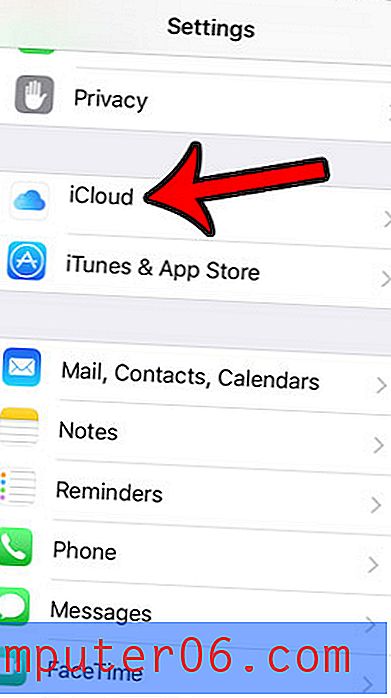
3. samm: puudutage nuppu Storage .
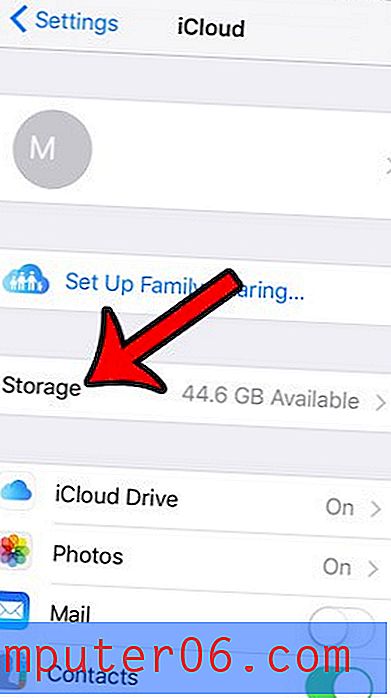
4. samm: puudutage nuppu Halda salvestusruumi .
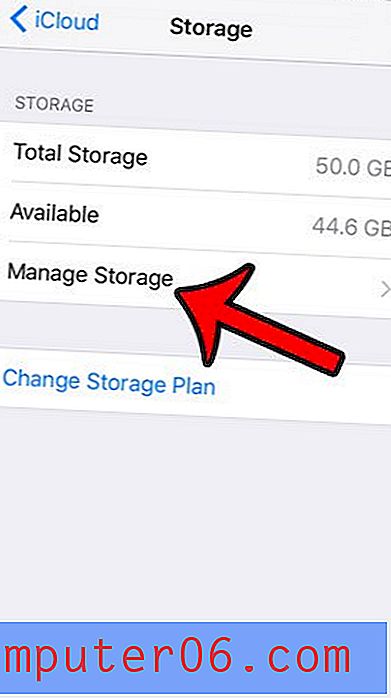
5. samm: valige varukoopia, kust soovite oma kaamera rull eemaldada.
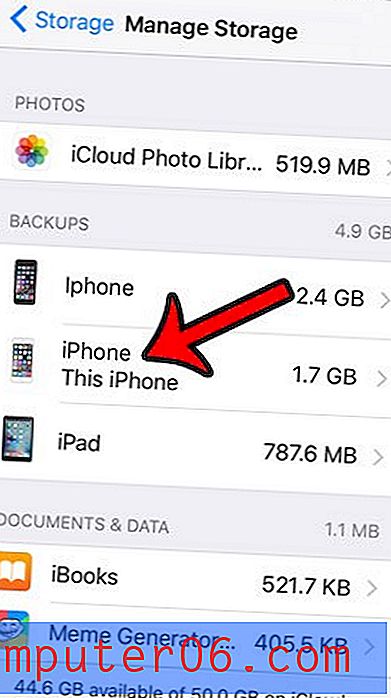
6. samm: selle varukoopiast eemaldamiseks puudutage fototeegist paremal olevat nuppu.
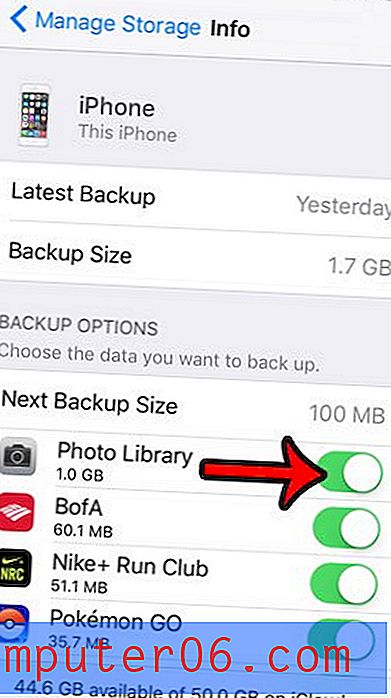
7. samm: protsessi lõpuleviimiseks puudutage punast nuppu Lülita välja ja kustuta .
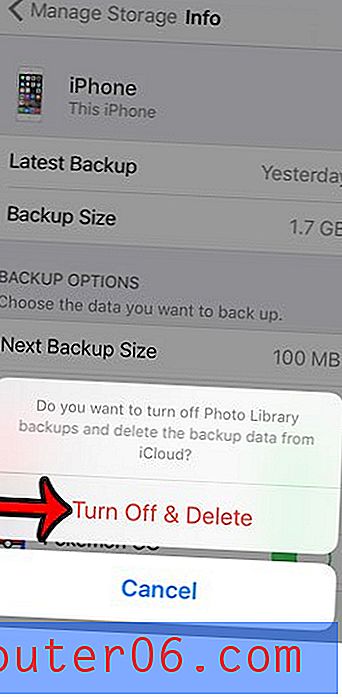
Pange tähele, et võite siiski kasutada mõnda oma iCloudi salvestusruumi piltide jaoks, kui olete iCloudi fotokogu lubanud. ICloudi fotokogu saate üksikute seadmete jaoks keelata, minnes menüüsse Seaded> Fotod ja kaamera, lülitades seejärel välja iCloudi fotokogu . Samuti saate selle üheaegselt kõigist oma iCloudi seadmetest keelata, minnes menüüsse Seaded> iCloud> Salvestusruum> Halda salvestusruumi> iCloudi fotokogu, koputades seejärel nuppu Keela ja kustuta .
Kui teie pildid ei võta liiga palju ruumi, võiksite kontrollida ja vaadata, kas teie iCloudi kontole on salvestatud varukoopiaid vanast või teisest iPhoneist. See artikkel näitab teile, kuidas soovimatuid varukoopiaid otsida ja kustutada.